이 문서에서는 Azure Portal에서 Azure Maps 계정에 대한 API 사용량 메트릭을 보는 방법을 안내합니다. 메트릭은 사용자 지정 가능한 기간 동안 읽기 쉬운 그래프 형식으로 표시됩니다.
메트릭 스냅샷 보기
Maps 계정의 개요 페이지에는 선택 가능한 기간 동안의 총 요청, 총 오류 및 가용성 과 같은 주요 측정항목이 표시됩니다.

다음 섹션으로 진행하여 특정 분석 요구 사항에 맞게 이러한 그래프를 사용자 지정합니다.
자세한 메트릭 보기
Azure Portal에 로그인합니다.
왼쪽에 있는 모든 리소스 메뉴 항목을 선택하고, Azure Maps 계정으로 이동합니다.
Maps 계정이 열리면 왼쪽의 메트릭 메뉴를 선택합니다.
지표(Metrics) 창에서 다음 옵션 중 하나를 선택합니다.
가용성 - 지정된 기간 동안의 평균 API 가용성을 표시합니다.
사용량 - 계정의 사용량 수를 표시합니다.
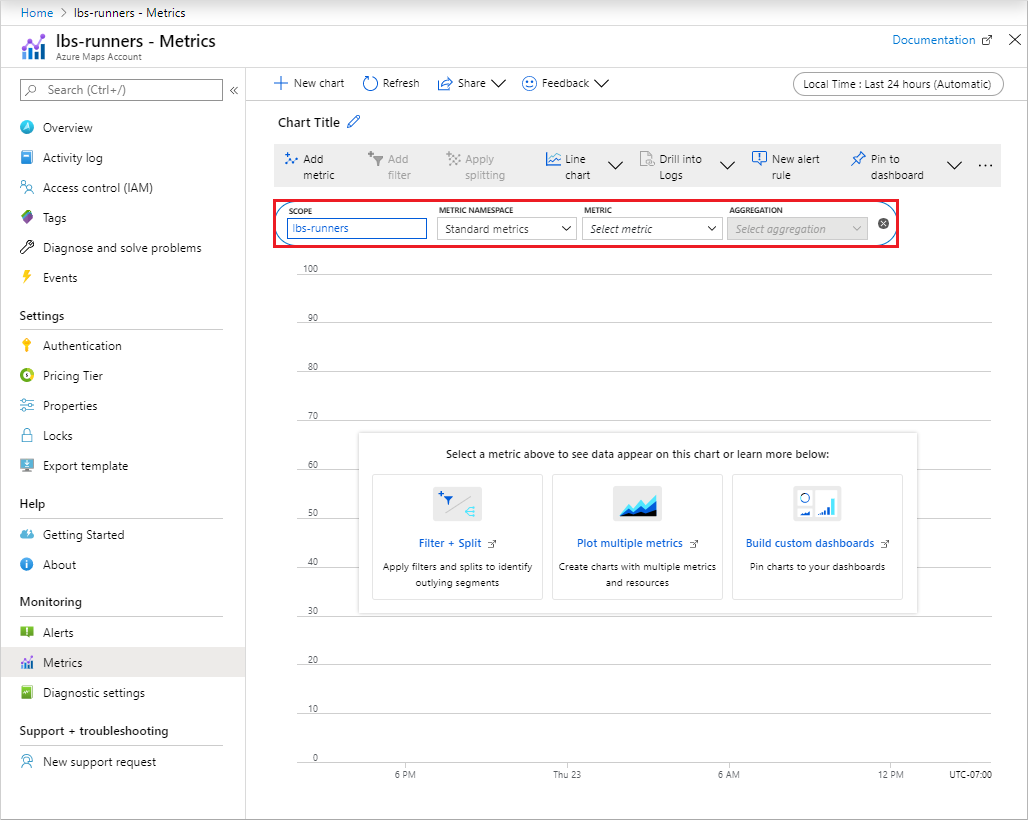
기본 시간 범위는 지난 24시간(자동)입니다. 이를 변경하려면 기본값을 선택하여 사용 가능한 모든 설정을 표시하는 시간 범위 팝업을 엽니다. 시간 세분성을 변경하고 시간을 로컬 또는 GMT로 표시할 수 있습니다. 원하는 옵션을 선택했으면 적용을 선택합니다.

비고
측정항목은 93일 동안 저장되지만 한 번에 최대 30일 분량의 데이터만 쿼리할 수 있습니다. 빈 차트 또는 부분 메트릭 데이터가 있는 경우 시간 선택기의 시작 및 종료 날짜가 30일 간격을 초과하지 않는지 확인합니다. 30일 간격을 선택하면 차트를 이동하여 다른 측정항목을 볼 수 있습니다. 자세한 내용은 메트릭 차트 문제 해결을 참조하세요.
메트릭을 추가한 후 해당 메트릭과 관련된 속성을 기반으로 필터를 적용할 수 있습니다. 그런 다음 그래프에 표시할 속성의 값을 선택합니다.

선택한 메트릭 속성을 기반으로 메트릭에 대해 분할을 적용할 수도 있습니다. 이 기능을 사용하면 그래프를 여러 그래프로 나눌 수 있으며, 각 그래프는 해당 속성의 다른 값을 나타냅니다. 다음 예제에서 각 그래프의 색은 아래쪽에 표시된 속성값에 해당합니다.

지표 추가 버튼을 선택하여 동일한 그래프에서 여러 지표를 볼 수도 있습니다.
다음 단계
모니터링하려는 Azure Maps API에 대해 자세히 알아보세요.
Azure Maps REST API 설명서에서 사용 중인 API에 대해 자세히 참조하세요.